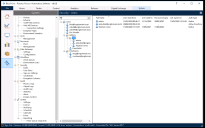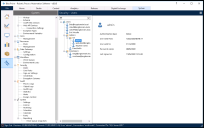Benutzer verwalten
Es gibt verschiedene Arten von Benutzern in Blue Prism, abhängig von der für einen Benutzer konfigurierten Authentifizierungsmethode:
- Native Benutzer
- Active Directory-Benutzer
- in einer Umgebung mit mehrfacher Authentifizierung erstellen kann.
- in einer Umgebung mit einfacher Authentifizierung
- Benutzer mit externer Authentifizierung
Weitere Informationen zu den einzelnen Benutzertypen finden Sie unter Authentifizierung bei Blue Prism.
Benutzer und die zugehörigen Rollen, die ihnen Berechtigungen in der Blue Prism Plattform geben, werden im Bildschirm unter „System“ > „Sicherheit – Benutzer“ verwaltet.
Im Bildschirm „Sicherheit – Benutzer“ werden die bestehenden Benutzer in einer Strukturansicht auf der linken Seite in ihre Gruppen sortiert. Wenn Sie eine Gruppe in der Struktur auswählen, werden die Mitglieder dieser Gruppe in einer Liste auf der rechten Seite angezeigt. Bei Auswahl eines Benutzers in der Struktur wird die Benutzerdetailansicht auf der rechten Seite angezeigt.
Auf dem Root-Knoten „Benutzer“ können Benutzer in einer hierarchischen Struktur organisiert oder gruppiert werden. Durch einen Rechtsklick können Aktionen über das Kontextmenü ausgewählt werden.
Benutzerlistenansicht
Zeigt eine Liste der Benutzer und eine Zusammenfassung zu jedem Benutzerdatensatz an, z. B. den vollständigen Namen, den Gültigkeitszeitraum des Benutzerkontos, das Passwortablaufdatum, die letzte Anmeldung des Benutzers und den verwendeten Authentifizierungstyp.
Im Kontextmenü befinden sich die auf Basis des verwendeten Authentifizierungstyps verfügbaren Optionen. Diese ändern sich, wenn ein Benutzer ausgewählt wird.
Mit dem Suchfeld oben können Administratoren nach bestimmten Benutzern in der Strukturansicht suchen.
Benutzerdetailansicht
Zeigt schreibgeschützte Informationen über den Benutzer an, z. B. den Authentifizierungstyp, den Gültigkeitszeitraum des Benutzerkontos, das Passwortablaufdatum und die letzte Anmeldung des Benutzers.
Im Kontextmenü befinden sich die auf Basis des verwendeten Authentifizierungstyps verfügbaren Optionen. Diese ändern sich, wenn ein Benutzer ausgewählt wird.
Kontextmenü-Optionen
Die verfügbaren Kontextmenü-Optionen hängen davon ab, ob Sie mit der rechten Maustaste auf einen Gruppenknoten oder einen einzelnen Benutzer in der Strukturansicht klicken. Diese Optionen hängen von der Authentifizierungsmethode ab, der für Ihre Umgebung konfiguriert ist, und vom Kontotyp, der für einen bestimmten Benutzer konfiguriert ist. Sofern nicht anderweitig angegeben, gilt eine Option für alle in Blue Prism verfügbaren Kontotypen. Weitere Informationen finden Sie unter Authentifizierung bei Blue Prism.
Optionen, die für alle Benutzertypen verfügbar sind
- Benutzer gruppieren – Sie können Benutzer in Gruppen organisieren, indem Sie mit der rechten Maustaste auf den Struktur-Root-Knoten der Benutzer oder eine vorhandene Gruppe klicken.
- Alle Benutzer anzeigen – Damit wird die Struktur- und Listenansicht zwischen allen Benutzern und nur aktiven Benutzern umgeschaltet.
- Neuen Benutzer erstellen – Damit können Administratoren neue Benutzer erstellen und ihnen Rollen und Berechtigungen in Blue Prism basierend auf ihrer konfigurierten Authentifizierungsmethode zuweisen.
- Bestehenden Benutzer bearbeiten – Administratoren können die Details von bestehenden Benutzern basierend auf ihrer Authentifizierungsmethode bearbeiten.
- Prozessalarme konfigurieren – Administratoren können einen Benutzer auswählen und Prozessalarme konfigurieren.
Optionen, die nur für native Benutzer verfügbar sind
- Benutzer entsperren – Administratoren können Benutzer entsperren, die nach zu vielen Eingaben eines falschen Passworts gesperrt wurden (gemäß Anmeldeoptionen).
Optionen, die nur für native und Active Directory-Benutzer in einer Umgebung mit mehrfacher Authentifizierung verfügbar sind
-
Bestehenden Benutzer löschen – Administratoren können einen Benutzer löschen, der keinen Systemzugriff mehr benötigt. Gelöschte Benutzer werden nicht in der Benutzerliste angezeigt, können aber eingeblendet werden. Klicken Sie hierzu mit der rechten Maustaste auf die Benutzerstruktur und wählen Sie „Alle Benutzer anzeigen“ aus.
-
Vorhandene Benutzer zu Benutzern mit externer Authentifizierung konvertieren – Vorhandene Blue Prism Benutzer, die sich derzeit mit nativen oder Active Directory-Kontoanmeldedaten in einer Datenbank mit mehrfacher Authentifizierung authentifizieren, können zur Authentifizierung über einen externen Identitätsanbieter konvertiert werden, wenn die externe Authentifizierung in Blue Prism aktiviert wurde. Die Benutzerkonvertierung ist irreversibel und externe Benutzer können sich erst über die neuen externen Benutzer-IDs authentifizieren, nachdem die Konvertierung abgeschlossen ist.
Optionen, die nur für Active Directory-Benutzer in einer Umgebung mit einfacher Authentifizierung verfügbar sind
-
Benutzerliste aktualisieren – Aktualisiert die aktuelle Benutzerliste basierend auf der Active Directory-Gruppenmitgliedschaft.
-
Gruppenmitgliedschaft des Benutzers anzeigen – Zeigt die Active Directory-Sicherheitsgruppen eines Benutzers an.
 Docs
Docs